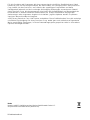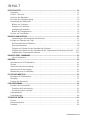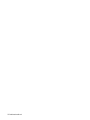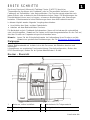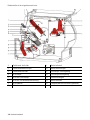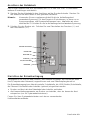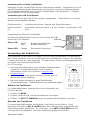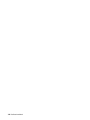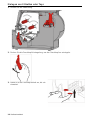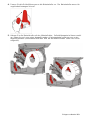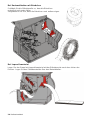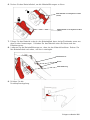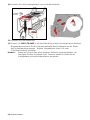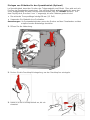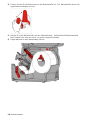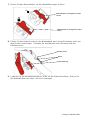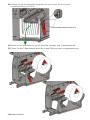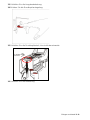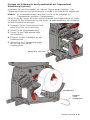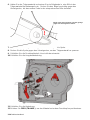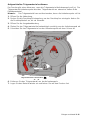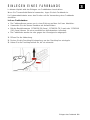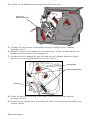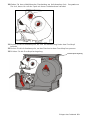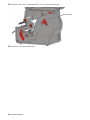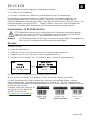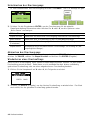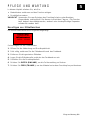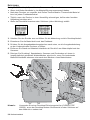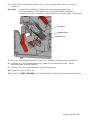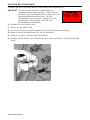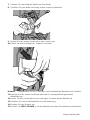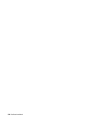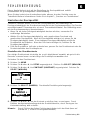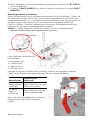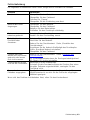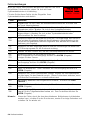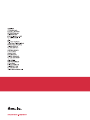BEDIENERHANDBUCH
TCADTP2OHDE Rev. AB 6/18
2017 Avery Dennison Corp.
All rights reserved.

ii Bedienerhandbuch
Für alle Produkte und Programme gilt eine entsprechende schriftliche Gewährleistung. Dabei
handelt es sich um die einzige Garantie, die dem Kunden zur Verfügung steht. Avery Dennison
Corp. behält sich das Recht vor, am Produkt, den zugehörigen Programmen und deren
Verfügbarkeit jederzeit und ohne vorherige Ankündigung Änderungen vorzunehmen. Obwohl
Avery Dennison Corp. alle Anstrengungen hinsichtlich der Vollständigkeit und Genauigkeit der
Informationen in diesem Handbuch unternommen hat, ist das Unternehmen bei jeglichen
Auslassungen oder ungenauen Angaben nicht haftbar. Jegliche Updates werden in späteren
Versionen dieses Handbuchs integriert.
2017 Avery Dennison Corp. Alle Rechte vorbehalten. Diese Publikation darf ohne die vorherige
schriftliche Genehmigung von Avery Dennison Corp. weder ganz noch teilweise auf irgendeine
Weise vervielfältigt, übertragen, in einem Datenabfragesystem gespeichert oder in eine andere
Sprache übertragen werden.
Marken
Monarch und MPCL sind Marken von Avery Dennison Retail Information Services LLC.
Avery Dennison® ist eine Marke der Avery Dennison Corp.

Inhaltsverzeichnis-i
INHALT
ERSTE SCHRITTE ..................................................................................................................... 1-1
Zielgruppe ........................................................................................................................... 1-1
Drucker – Übersicht ............................................................................................................. 1-1
Anschluss des Netzkabels .................................................................................................... 1-3
Einrichten der Datenübertragung ........................................................................................... 1-3
Verwendung des Bedienfelds ................................................................................................ 1-4
Wählen von Funktionen ..................................................................................................... 1-4
Beenden von Funktionen ................................................................................................... 1-4
Verzögerung Ruhemodus .................................................................................................. 1-5
Wählen der Anzeigesprache .............................................................................................. 1-5
Drucken von Testetiketten .................................................................................................... 1-5
EINLEGEN VON MATERIAL ....................................................................................................... 2-1
Verwendung von Kartonetiketten mit Bändchen................................................................... 2-1
Einlegen von Etiketten oder Tags .......................................................................................... 2-2
Bei Kartonetiketten mit Bändchen ...................................................................................... 2-4
Bei Leporellomaterial ........................................................................................................ 2-4
Einlegen von Etiketten für den Spendebetrieb (Optional) ..................................................... 2-7
Einlegen von Etiketten für den Spendebetrieb mit Trägermaterial-Aufwicklung (Optional) ...... 2-12
Aufgewickeltes Trägermaterial entfernen ........................................................................... 2-15
EINLEGEN EINES FARBBANDS ................................................................................................. 3-1
Info zu Farbbändern ......................................................................................................... 3-1
DRUCKEN ................................................................................................................................ 4-1
Informationen zu RFID-Materialien ........................................................................................ 4-1
Drucken .............................................................................................................................. 4-1
Unterbrechen des Druckvorgangs .......................................................................................... 4-2
Abbrechen des Druckvorgangs .............................................................................................. 4-2
Wiederholen eines Druckauftrags .......................................................................................... 4-2
PFLEGE UND WARTUNG .......................................................................................................... 5-1
Beseitigen von Etikettenstaus ............................................................................................... 5-1
Reinigung ............................................................................................................................ 5-2
Ersetzen des Druckkopfs ...................................................................................................... 5-4
FEHLERBEHEBUNG .................................................................................................................. 6-1
Einstellen der Druckqualität .................................................................................................. 6-1
Einstellen des Druckkontrasts ............................................................................................ 6-1
Druckkopf-Andruck einstellen ............................................................................................ 6-2
Fehlerbehebung ................................................................................................................... 6-3
Fehlermeldungen ................................................................................................................. 6-4
TECHNISCHE DATEN ................................................................................................................ A-1
Drucker ............................................................................................................................... A-1
Verbrauchsmaterial .............................................................................................................. A-1
Farbband............................................................................................................................. A-2

ii Bedienerhandbuch

Erste Schritte 1-1
ERSTE SCHRITTE
Der Avery Dennison® Monarch® Tabletop Printer 2 (ADTP2) druckt im
Thermotransfer-Verfahren (mit Farbband) oder im Thermodirekt-Verfahren (ohne
Farbband) auf Selbstklebe- oder Kartonetiketten. Der Drucker stoppt entweder nach
jedem Etikett, oder er bedruckt das Etikettenband ohne Stopp. Die Markierungen der
Einzeletiketten können aus Lochungen, schwarzen Markierungen oder Stanzungen
bestehen. Etikettenmaterial ohne Markierungen kann ebenfalls bedruckt werden.
In diesem Kapitel werden folgende Vorgänge beschrieben:
♦ Anschließen des Netz- und des Datenkabels.
♦ Arbeiten mit dem Bedienfeld des Druckers.
Ein Netzkabel und ein Farbband-Aufnahmekern (kann auf Aufnahmerolle vorinstalliert
sein) sind inbegriffen. Bewahren Sie Karton und Verpackungsmaterialien für den Fall auf,
dass der Drucker zur Reparatur eingeschickt werden muss.
Hinweis: Lesen Sie die Sicherheitshinweise im Lieferumfang Ihres Druckers und die
Hinweise zu gesetzlichen Bestimmungen, die Sie auf unserer Website finden
.
Zielgruppe
Dieses Bedienerhandbuch richtet sich an die Personen, die Etiketten drucken und
aufbringen.
Informationen zur erweiterten Druckereinrichtung (Druckerkonfiguration, Ändern der
RFID-Einstellungen) finden Sie im System Administrator´s Guide.
Drucker – Übersicht
1 Antenne, sofern installiert 4 Abrisskante für Trägermaterial
2 Abdeckung 5 Navigationstasten
3 Ausgabeabdeckung 6 Funktionstasten
1

1-2 Bedienerhandbuch
Bedienteile sind rot gekennzeichnet.
1 Farbband- Aufroller 9 Materialhebel
2 Farbbandumlenkungen 10 Materialführungen
3 Farbband-Abroller 11 Druckkopf-Verriegelung
4 Druckkopf 12 Druckkopfverriegelung
5 Griff am Druckkopf 13 Rollenführungen
6 Griff an der Materialumlenkung 14 Materialhalter
7 Druckwalze 15 Trägermaterial-Aufroller (optional)
8 Etikettensensor

Erste Schritte 1-3
Anschluss des Netzkabels
Das Drucker-Netzteil stellt sich automatisch auf 115 V oder 230 V ein. Es sind keine
weiteren Einstellungen erforderlich.
1. Stecken Sie das Netzkabel in den Anschluss auf der Druckerrückseite. Stecken Sie
das andere Ende des Kabels in eine geerdete Steckdose.
Hinweis: Verwenden Sie nur zugelassene Kabel für die im Aufstellungsland
verwendete Spannung. Für den Einsatz in Einrichtungen, in denen es zu
Spannungsspitzen und Stromausfall kommen kann, empfehlen wir einen
zertifizierten FI-Schalter für die im Aufstellungsland verwendete Spannung.
2. Schalten Sie den Drucker ein. Drücken Sie zum Einschalten des Druckers ( I ) und
zum Ausschalten ( O ).
Einrichten der Datenübertragung
Vergewissern Sie sich vor dem Drucken, dass Material eingelegt, der Drucker an einen
Host (Computer oder Netzwerk) angeschlossen und zum Datenempfang bereit ist.
Die Datenübertragung kann über die serielle Schnittstelle, die USB-(Geräte-)Schnittstelle,
die Ethernet-Schnittstelle oder kabellos (optional) eingerichtet werden.
♦ Drucker und Host mit dem Datenkabel oder kabellos verbinden.
♦ die Kommunikationsparameter am Drucker so einstellen, dass sie denen des Host
entsprechen (nur für Systemadministratoren).
Fragen Sie Ihren Systemadministrator nach der zu verwendenden
Kommunikationsmethode.
Serieller Anschluss
Geräte-USB
Host-USB (2)
Ein/Aus-Schalter
Ethernet
Netzkabel

1-4 Bedienerhandbuch
MPCL
Ready
0.0.0.0
FEED TLABEL MENU
Verwendung der seriellen Schnittstelle:
Befestigen Sie das serielle Kabel mit den Verbindungsschrauben. Vergewissern Sie sich,
dass die Datenübertragungs-Einstellungen des Druckers und des Host übereinstimmen.
Die Standardeinstellungen des Druckers sind 9600 Baud, 8-Bit-Datenblock, 1 Stoppbit,
keine Parität und DTR-Flusssteuerung.
Verwendung der USB-Schnittstelle:
Der Drucker ist mit drei USB 2.0-Anschlüssen ausgestattet. Treiber können von unserer
Website heruntergeladen werden.
Geräteanschluss Verbindung mit einem Computer und Datenübertragung
Host-Anschlüsse
(2)
Anschließen externer Geräte, z. B. von Tastatur, Scanner oder USB-
Stick
Verwendung der Ethernet-Schnittstelle:
Bei Ethernet-Kommunikation können Sie den Status wie folgt
anhand der LED erkennen:
Obere LED:
Blinkt
grün
Netzwerkaktivität/Daten
werden empfangen
Untere LED:
Orange Bestehende Verbindung
Verwendung des Bedienfelds
Das Bedienfeld ist mit einem LCD-Display und fünf Tasten ausgestattet Bei den oberen
drei Tasten handelt es sich um Funktionstasten mit veränderlicher Funktion. Die jeweilige
Funktion wird über der Taste angezeigt. Die zwei unteren Tasten sind Navigationstasten;
sie dienen zum Durchlaufen der Menüs.
Die LCD-Anzeige
♦ hat einen roten Hintergrund, wenn sofortige Aufmerksamkeit
erforderlich ist (Materialstau oder Fehler). Weitere
Informationen finden Sie in Kapitel 6 „
Diagnose und
Fehlerbehebung“.
♦ hat einen grünen Hintergrund, wenn der Drucker aktiv ist
(druckt oder Daten empfängt).
♦ hat einen weißen Hintergrund, wenn Menüeinträge,
Druckereinstellungen, Tastenfunktionen usw. angezeigt werden.
Wählen von Funktionen
Ihr Systemadministrator kann das Menü zur Konfiguration des
Druckers aufrufen.
♦ Drücken Sie MENU.
♦ Drücken Sie oder , um die Menüoptionen anzuzeigen.
♦ Drücken Sie SELECT (WÄHLEN), wenn die gewünschte Menüoption erscheint.
Beenden von Funktionen
Es stehen zwei Möglichkeiten zum Beenden einer Option zur Verfügung. Durch
einmaliges Drücken von BACK (ZURÜCK) wird das vorherige Menü eingeblendet und
Änderungen werden gespeichert. Durch Drücken von CANCEL (LÖSCHEN) wird das
vorherige Menü eingeblendet, ohne dass Änderungen gespeichert werden.
Grüne LED
Orangefarbene
LED

Erste Schritte 1-5
Verzögerung Ruhemodus
Wenn der Drucker längere Zeit untätig ist, wird er zu Energiesparzwecken in den
Ruhemodus geschaltet. Die Verzögerung für den Ruhemodus kann vom
Systemadministrator eingestellt werden. Als Standardeinstellung sind 60 Minuten
festgelegt. Der Drucker wird aus dem Ruhemodus reaktiviert, wenn ein Druckauftrag
eintrifft oder der Druckkopf geöffnet und geschlossen wird.
Wählen der Anzeigesprache
So ändern Sie die Sprache der Druckermenüs:
1. Drücken Sie MENÜ.
2. Drücken Sie oder , bis SETUP angezeigt wird. Drücken Sie SELECT.
3. Drücken Sie oder , bis SPRACHEINST. angezeigt wird. Drücken Sie CHANGE
(ÄNDERN).
4. Drücken Sie oder , bis die gewünschte Sprache erscheint, und drücken Sie dann
SETUP.
5. Drücken Sie BACK (ZURÜCK), bis „Bereit“ erscheint, und drücken Sie dann SELECT
(WÄHLEN).
Drucken von Testetiketten
Bevor Sie den technischen Kundendienst rufen, drucken Sie bitte ein Testetikett.
1. Wählen Sie TLABEL (TESTETIKETT) im Hauptmenü.
2. Drücken Sie oder , um die Optionen für Testetiketten zu durchlaufen:
Druckerinformationen MPCL-Etikett
Enthält allgemeine Informationen, einschl.
Gesamtlänge und Auflösung des
Druckkopfs.
Enthält die MPCL-Paketkonfiguration des
Druckers.
3. Wenn das gewünschte Testetikett erscheint, drücken Sie PRINT (DRUCKEN).
Drücken Sie BACK (ZURÜCK), um zum vorherigen Menü zurückzukehren, ohne ein
Testetikett zu drucken.

1-6 Bedienerhandbuch

Einlegen von Material 2-1
EINLEGEN VON MATERIAL
Dieses Kapitel behandelt das Einlegen von:
♦ Rollenmaterial
♦ Leporellomaterial
♦ Material für den Spendebetrieb, mit oder ohne interner Materialaufnahme.
Fragen Sie Ihren Systemadministrator nach der zu verwendenden Materialart.
Thermodirekt wärmebehandeltes Material, das ohne Farbband bedruckt wird
Thermotransfer Standardmaterial, das ein Farbband zum Bedrucken erfordert
Hinweis: Ihr Systemadministrator muss den Drucker auf den entsprechenden
Materialtyp einstellen.
Wenn Sie Thermodirekt-Material verwenden, legen Sie kein Farbband ein.
Verwendung von Kartonetiketten mit Bändchen
Befolgen Sie für den Einsatz von Kartonetiketten mit Bändchen diese Richtlinien:
♦ Die maximale Druckgeschwindigkeit beträgt 152 mm/s (6,0 inch/s).
♦ Thermodirektdruck und Schneideinrichtung werden nicht unterstützt.
♦ Auf der Etikettenseite mit dem Bändchen gilt eine druckfreie Zone von 6,4 mm
(0,250 Zoll).
2

2-2 Bedienerhandbuch
Einlegen von Etiketten oder Tags
1. Öffnen Sie die Abdeckung.
2. Drehen Sie die Druckkopf-Verriegelung, um den Druckkopf zu entriegeln.
3. Heben Sie die Druckkopfeinheit an, bis sie
einrastet.

Einlegen von Material 2-3
4. Passen Sie die Rollenführungen an die Materialrolle an. Die Materialrolle muss sich
ungehindert bewegen können.
5. Hängen Sie die Materialrolle auf den Materialhalter. Selbstklebematerial kann sowohl
von oben als auch von unten abgerollt werden; Kartonmaterial sollte nur von unten
abgerollt werden (Kartonmaterial-Rollen sind mit der bedruckbaren Seite nach innen
aufgerollt).

2-4 Bedienerhandbuch
Bei Kartonetiketten mit Bändchen
Schütteln Sie die Etikettenrolle so, dass die Bändchen
ordentlich nach unten fallen.
Vergewissern Sie sich, dass die Bändchen nach außen zeigen.
Bei Leporellomaterial
Legen Sie den Stapel mit Leporellomaterial mit der Etikettenseite nach oben hinter den
Drucker. Legen Sie den Etikettenstreifen über den Materialhalter.

Einlegen von Material 2-5
6. Drehen Sie den Materialhebel, um die Materialführungen zu lösen.
7. Führen Sie das Material so durch den Materialpfad, dass einige Zentimeter vorne aus
dem Drucker herausragen. Schieben Sie das Material unter die Nasen und den
Etikettensensor.
8. Justieren Sie die Materialführungen so, dass sie das Material berühren. Drehen Sie
den Materialhebel nach oben, um ihn zu verriegeln.
9. Drücken Sie die
Druckkopfverriegelung.
Materialhebel in verriegelter Position
(oben)
Materialhebel in entriegelter Position
(unten)
Materialführung
Nasen
Etikettensensor

2-6 Bedienerhandbuch
10. Schließen Sie die Druckkopfeinheit, bis sie hörbar einrastet.
11. Schließen Sie die Abdeckung.
12. Drücken Sie FEED (TRANSP.), um das Material unter dem Druckkopf zu positionieren.
Möglicherweise müssen Sie die Druckeinstellräder des Druckkopfes an die Breite
des Druckmaterials anpassen. Weitere Informationen finden Sie unter
„Druckkopf-Andruck einstellen“.
Hinweis: Wenn der Drucker über einen längeren Zeitraum ungenutzt bleiben soll,
verriegeln Sie den Druckkopf nicht. Dadurch werden Schäden an der
Auflagewalze und somit Materialstaus vermieden.

Einlegen von Material 2-7
Einlegen von Etiketten für den Spendebetrieb (Optional)
Im Spendebetrieb trennt der Drucker das Trägermaterial vom Etikett. Dies wird auch als
Drucken im Einzelmodus bezeichnet. Das nächste Etikett wird erst gedruckt, wenn das
zuvor fertiggestellte aus dem Drucker entfernt wurde oder Sie TRANSP drücken. Auf
dem Display wird „Drucken X von Y“ angezeigt, bis alle Etiketten gedruckt sind.
♦ Die minimale Transportlänge beträgt 38 mm (1,5 Zoll).
♦ Verwenden Sie Material ohne Perforation.
Anmerkungen: Ihr Systemadministrator muss den Drucker auf den Einzelmodus und den
entsprechenden Materialtyp einstellen.
1. Öffnen Sie die Abdeckung.
2. Drehen Sie die Druckkopf-Verriegelung, um den Druckkopf zu entriegeln.
3. Heben Sie die Druckkopfeinheit an, bis sie
einrastet.

2-8 Bedienerhandbuch
4. Passen Sie die Rollenführungen an die Materialrolle an. Die Materialrolle muss sich
ungehindert bewegen können.
5. Hängen Sie die Materialrolle auf den Materialhalter. Selbstklebe-Etikettenmaterial
kann sowohl von oben als auch von unten abgerollt werden.
6. Trägermaterial in den Materialweg führen.

Einlegen von Material 2-9
7. Drehen Sie den Materialhebel, um die Materialführungen zu lösen.
8. Führen Sie das Material so durch den Materialpfad, dass einige Zentimeter vorne aus
dem Drucker herausragen. Schieben Sie das Material unter die Nasen und den
Etikettensensor.
9. Justieren Sie die Materialführungen so, dass sie das Material berühren. Drehen Sie
den Materialhebel nach oben, um ihn zu verriegeln.
Materialhebel in verriegelter Position
(oben)
Materialhebel in entriegelter Position
(unten)
Materialführung
Nasen
Etikettensensor

2-10 Bedienerhandbuch
10. Drücken Sie die Ausgabeabdeckungslaschen nach innen, um die vordere
Ausgabeabdeckung zu öffnen.
11. Ziehen Sie auf den ersten 25 cm der Rolle die Etiketten vom Trägermaterial ab.
12. Führen Sie das Trägermaterial durch die untere Öffnung in der Ausgabeabdeckung.
die Ausgabeabdeckungslaschen nach
Seite wird geladen ...
Seite wird geladen ...
Seite wird geladen ...
Seite wird geladen ...
Seite wird geladen ...
Seite wird geladen ...
Seite wird geladen ...
Seite wird geladen ...
Seite wird geladen ...
Seite wird geladen ...
Seite wird geladen ...
Seite wird geladen ...
Seite wird geladen ...
Seite wird geladen ...
Seite wird geladen ...
Seite wird geladen ...
Seite wird geladen ...
Seite wird geladen ...
Seite wird geladen ...
Seite wird geladen ...
Seite wird geladen ...
Seite wird geladen ...
Seite wird geladen ...
Seite wird geladen ...
Seite wird geladen ...
Seite wird geladen ...
-
 1
1
-
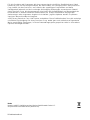 2
2
-
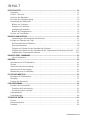 3
3
-
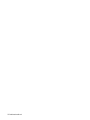 4
4
-
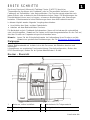 5
5
-
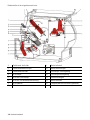 6
6
-
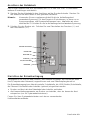 7
7
-
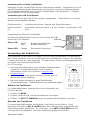 8
8
-
 9
9
-
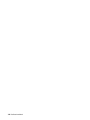 10
10
-
 11
11
-
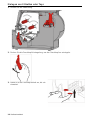 12
12
-
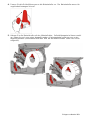 13
13
-
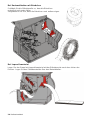 14
14
-
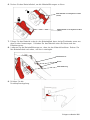 15
15
-
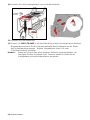 16
16
-
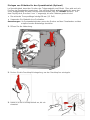 17
17
-
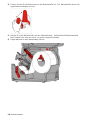 18
18
-
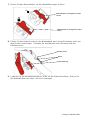 19
19
-
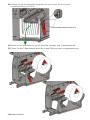 20
20
-
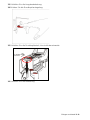 21
21
-
 22
22
-
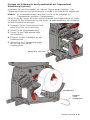 23
23
-
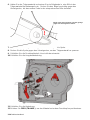 24
24
-
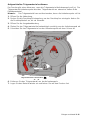 25
25
-
 26
26
-
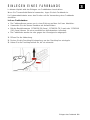 27
27
-
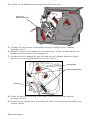 28
28
-
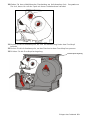 29
29
-
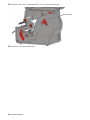 30
30
-
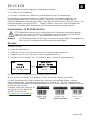 31
31
-
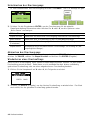 32
32
-
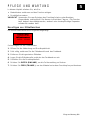 33
33
-
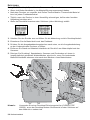 34
34
-
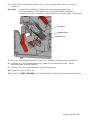 35
35
-
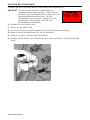 36
36
-
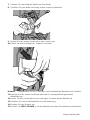 37
37
-
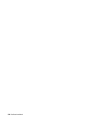 38
38
-
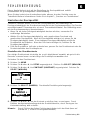 39
39
-
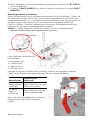 40
40
-
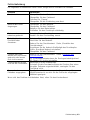 41
41
-
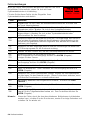 42
42
-
 43
43
-
 44
44
-
 45
45
-
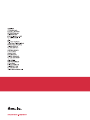 46
46
Avery Dennison ADTP1 Bedienungsanleitung
- Typ
- Bedienungsanleitung
- Dieses Handbuch eignet sich auch für
Verwandte Artikel
-
Avery Dennison ADTP1 Bedienungsanleitung
-
Avery Dennison 9417+ Quick Reference Manual
-
Avery Dennison 9417 Quick Reference Manual
-
Avery Dennison ADTP2EC Bedienungsanleitung
-
Avery Dennison 9855 Printer Operator's Handbook
-
Avery Dennison 9860 Printer Benutzerhandbuch
-
Avery Dennison 9493SNP Quick Reference Manual
-
Avery Dennison 9855RFMP Printer Quick Reference Manual
-
Avery Dennison 9825 Operator's Handbook
-
Avery Dennison 9906 Printer Quick Reference Manual